excel快速创建工作表(创建excel工作簿的三种方法)
【温馨提示】亲爱的朋友,阅读之前请您点击【关注】,您的支持将是我最大的动力!
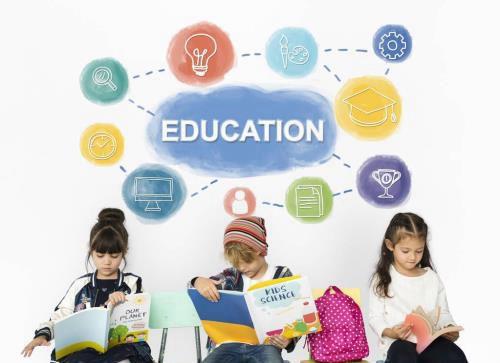
我们在平常制作表格时,一个Excel工作簿中往往会有多个工作表,比如:财务人员创建1-12月12个工作表,人事专员给每个员工创建一个工作表,还有按省份创建多个工作表。



像这种创建多个工作表的情况,你是怎么操作的呢?是不是先点击【新工作表】按钮,再双击标签进行修改名称呢?
这样操作,创建工作表不多还是可以的,如果要生成很多指定名称的工作表,你可以用下面的方法,比你一个个创建新工作表快多了。
01.准备数据
首先我们把创建工作表的名称录入到表格一列中,这里以给每个员工创建一个工作表为例,如下图所示:
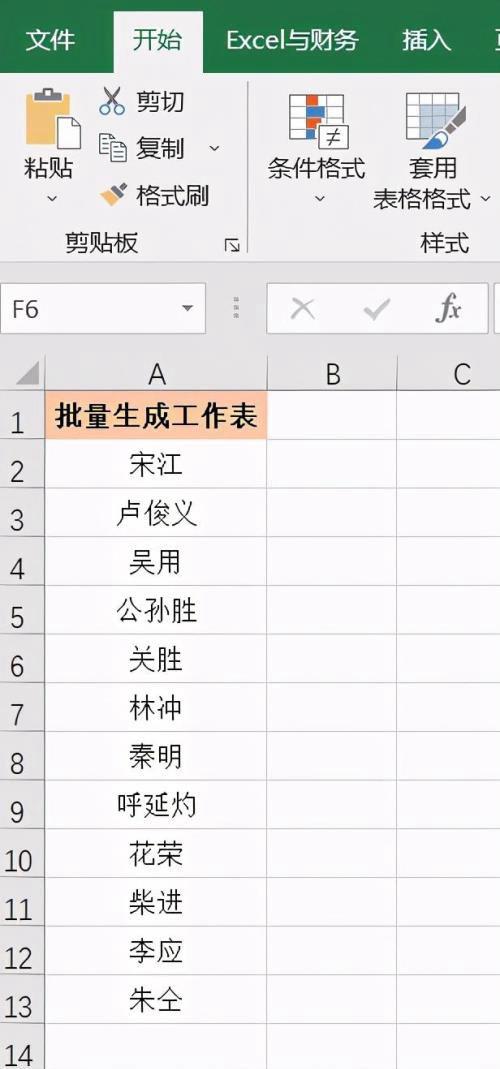
02.生成数据透视表
选中A列,点击【插入】-【数据透视表】,打开创建数据透视表窗口;
选择放置数据透视表的位置-【现有工作表】,位置选择一个单元格,最后点击【确定】;
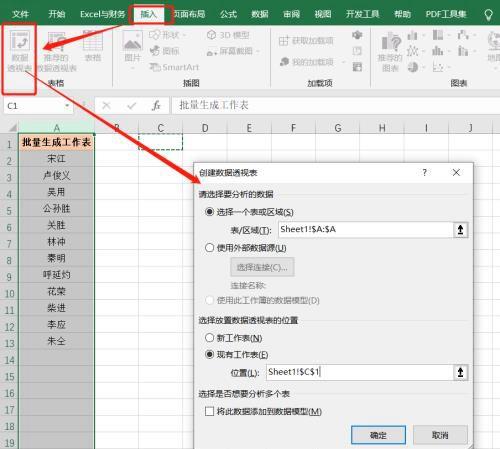
在工作表右侧的数据透视表字段窗格中,把“批量生成工作表”拖到筛选区域;
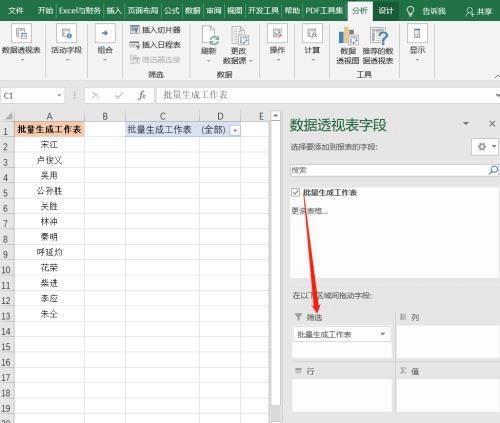
03.点击【分析】选项卡,在数据数据透视表工作组中找到【选项】,点击后在弹出的菜单中选择【显示报表筛选页 】,打开新窗口
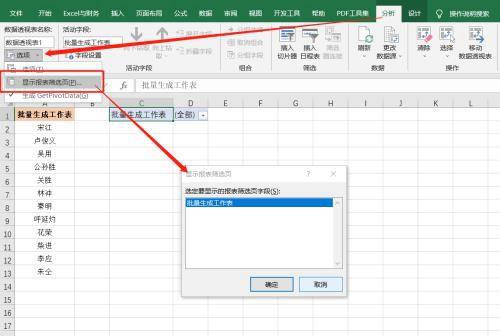
04.上一步显示报表筛选页窗口中,直接点击【确定】,新工作表就创建完成了,如下图:
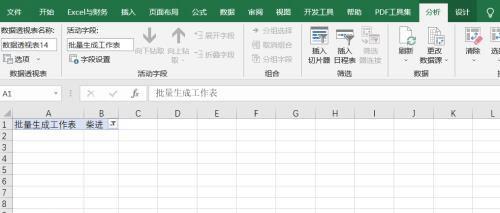
05.新创建的每个工作表左上角A1单元格都有内容,我们需要删除掉,
鼠标右键点击工作表标签,选择【选定全部工作表】
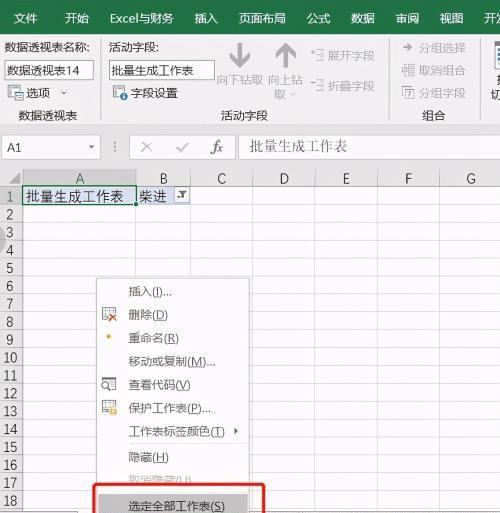
点击工作表左上角按钮,全选表格,然后再点击【开始】-【清除】-【全部清除】,A1单元格内容就没有了。
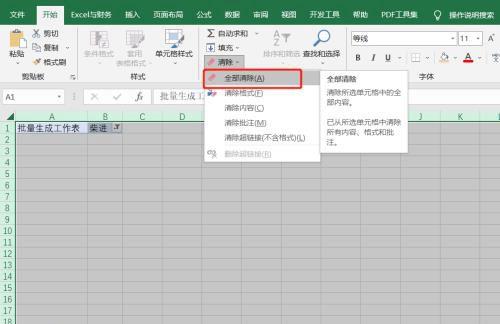
小伙伴们,在使用Excel中还碰到过哪些问题,评论区留言一起讨论学习,坚持原创不易,您的点赞转发就是对小编最大的支持,更多教程点击下方专栏学习。
免责声明:本站部份内容由优秀作者和原创用户编辑投稿,本站仅提供存储服务,不拥有所有权,不承担法律责任。若涉嫌侵权/违法的,请与我联系,一经查实立刻删除内容。本文内容由快快网络小薇创作整理编辑!